[L6190,L6191 ] Windows 10에서 드라이버 설치하는 방법
-
v>Windows 10에서 드라이버 설치하는 방법입니다.
프린터 / 스캐너 드라이버는 제품 구매시 제공받은 설치 CD 또는 EPSON Setup Navi (http://epson.sn) 사이트에서 드라이버를 다운로드 받아 설치할 수 있습니다.
[EPSON Setup Navi 사이트에서 다운로드 받아 설치]
1. 복합기를 꺼 논 상태에서 컴퓨터와 복합기를 USB 케이블로 연결합니다.
2. 인터넷 브라우저를 실행한 후 주소창에 http://epson.sn을 입력합니다.
3. 제품명을 입력한 후 검색(돋보기) 버튼을 클릭합니다.

4. L6190 페이지가 열리면, 시작 버튼을 클릭합니다.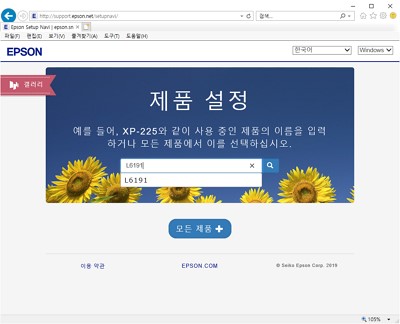
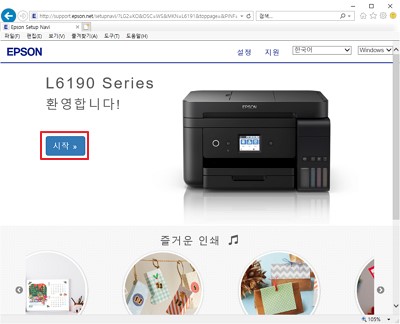
5. 제품 설치 안내 사이트로 연결되면, 화면 스크롤을 내린 후 2번의 [다운로드] 버튼을 클릭합니다.
운영체제(OS : Windows 7 또는 Windows 10)를 감지하여, PC에 설치된 운영체제에 맞는 버전
으로 통합 드라이버(프린터+스캐너+네트워크) 다운로드가 진행됩니다. 실행 / 저장 창이 열리면,
실행 버튼을 클릭합니다.
6. “이 앱이 디바이스 변경을 하도록 허용하겠습니까” 라는 메시지가 표시되면, “예”를 선택합니다.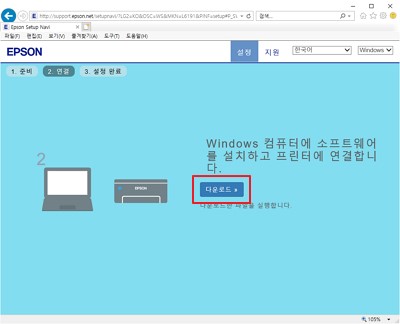
7. Install Navi 창이 열리면, 약관한 동의한 후 다음 버튼을 클릭합니다.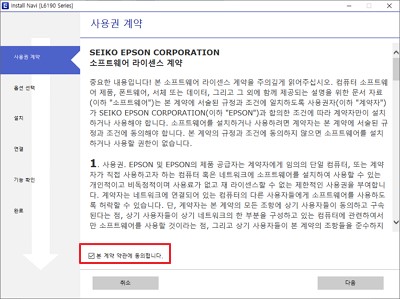
8. 설치 옵션 창이 열리면 다음 버튼을 클릭합니다.
9. 처음 드라이버 설치시에는 [필수 소프트웨어]기 다운로드 됩니다.
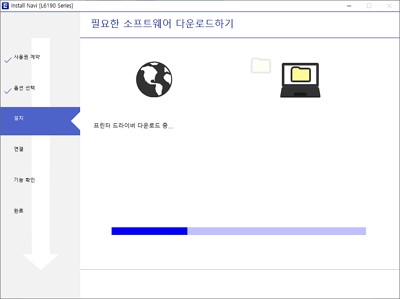
10. 잉크 주입이 완료된 상태라면 잉크 탱크에 주입(리필)을 완료했다고 체크한 후 다음 버튼을 클릭합니다.
11. [프린터 연결] 창이 열리면 연결하고자 하는 방식에 따라 무선(WIFI)랜 연결, 이더넷(유선랜) 연결 또는
USB 연결을 선택한 후 다음 버튼을 누른 후 복합기 전원을 켭니다. (USB 케이블 연결이 되어 있지 않다면,
전원을 켠 후 USB 케이블을 연결합니다)
12. 화면의 지시대로 무선(WIFI)랜 연결, 이더넷(유선랜) 연결 또는 USB 연결 설치를 진행합니다.
만약 문제가 해결되지 않았다면 카카오 1:1 채팅 서비스 통해 신속한 대응을 받으실 수 있습니다.
카카오 1:1 채팅 서비스 바로가기
불편사항이 해결되지 않았거나 추가 문의사항이 있으시면, 아래의 온라인 상담 서비스를 이용해 주십시오.